Corrigir o PGsharp Não Funciona com 6 Métodos Viáveis
Como um dos melhores alteradores de localização para iOS/Android, o iAnyGo não só permite que você altere a localização e simule o movimento do GPS, mas também oferece funções mais úteis para você. Bastante simples!
O PGSharp pode ser uma ótima ferramenta se você usá-lo como um hack do Pokémon Go. É um simulador de GPS sólido, poderoso e muito fácil de usar que pode fornecer uma qualidade excepcional. Um simulador de GPS funciona muito bem com o Pokémon Go, pois permite que você oculte sua localizaçãoPokémon Go e ainda jogue sem problemas. Isso pode ser difícil de alcançar sem as ferramentas certas. E é aí que o PGSharp realmente se destaca. No entanto, mesmo assim, há problemas com o PGSharp não funcionando e você precisa descobrir o que está causando esse problema.
Parte 1: Problemas Comuns do PGSharp que Não Está Funcionando
Existem várias questões comuns que surgem com o PGSharp. Aqui, temos uma lista rápida de coisas que podem fazer com que o PGSharp não funcione da maneira como deveria. É uma boa ideia entender o que causa esses problemas e o que você pode fazer para resolvê-los.
- O problema comum de o aplicativo PGSharp não estar instalado. Idealmente, você pode verificar e garantir que o PGSharp esteja instalado corretamente. Dessa forma, não haverá problemas e você poderá descobrir como resolver o problema de forma eficiente.
- Outro problema comum é que você não consegue mudar a localização com o PGSharp. Talvez você consiga iniciar o PGSharp, mas o aplicativo não permite que você mude a localização de jeito nenhum.
- Um problema comum é que o dispositivo trava assim que você abre o PGSharp. Pode não parecer um problema, mas você não pode usar o aplicativo para mudar de localização, então é preciso resolver isso o mais rápido possível.
Parte 2: Soluções para o PGSharp não funcionar
É um desafio lidar com o PGSharp não funcionando. Mas felizmente existem vários métodos diferentes que você pode usar para garantir que você resolva o problema e enfrente quaisquer problemas possíveis. Aqui estão algumas coisas que recomendamos que você faça se o PGSharp não estiver funcionando corretamente.
1. Reinicie Seu Telefone
Sempre que você tiver o problema do PGSharp não estar funcionando, recomendamos fortemente reiniciar seu telefone. A verdade é que, às vezes, os dispositivos acumulam muitos dados em cache e desordem, a memória não está funcionando corretamente, etc. Muitas coisas dão errado quanto mais você mantém seu dispositivo aberto. Então, a melhor abordagem aqui é simplesmente tentar reiniciar seu telefone. Isso ajudará a resolver a maioria dos problemas, e se não resolver, você pode continuar com outros métodos de solução de problemas.
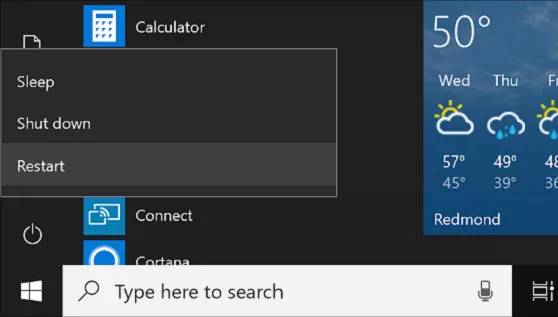
2. Verificar Permissões do Aplicativo
Se reiniciar não resolver os problemas, verifique se o PGSharp tem todas as permissões necessárias para funcionar corretamente. Siga as etapas abaixo para verificar as permissões do PGSharp:
- Primeiro, é necessário acessar as Configurações
- e lá ir para Segurança e Privacidade e, em seguida, Privacidade.
- Verifique o Gerenciador de Permissões aqui e veja quais permissões são permitidas para o aplicativo PGSharp. As permissões de localização são obrigatórias porque um spoof de GPS não pode falsificar uma localização sem as permissões corretas.
3. Ativar Localizações Falsas
Se você deseja falsificar a localização, é necessário garantir que a opção "Localizações Falsas" esteja ativada no seu dispositivo Android. Isso é uma funcionalidade de desenvolvedor, então você terá que seguir alguns passos para ativá-la. Uma vez feito isso, você poderá usar o PGSharp corretamente, pois o aplicativo depende de você ter as Localizações Falsas ativadas.
- Vá para Configurações/Sistemas/Sobre o Dispositivo
- Em seguida, toque várias vezes no número da versão, o que ativa o Modo Desenvolvedor.
- Agora você precisa encontrar o menu "Opções do Desenvolvedor" lá, basta rolar para baixo até encontrá-lo.
- Aqui você pode pressionar "Selecionar aplicativo de localização falsa" e escolher o PGSharp.
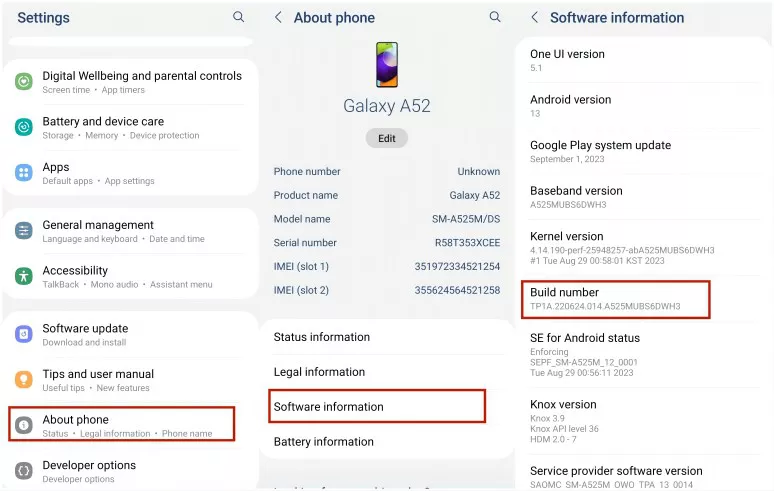
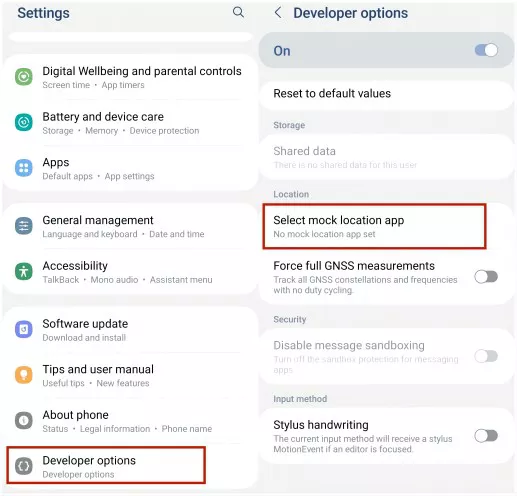
4. Verificar o Status do Servidor
Se o PGSharp não estiver funcionando, uma boa ideia é verificar o status do servidor. Isso é ótimo porque permite que você descubra se o aplicativo está funcionando ou não. Uma simples visita a PGSharp.com será suficiente, pois mostrará se o site está funcional. Se o site estiver fora do ar, é provável que os servidores também estejam fora do ar.
5. Limpar Cache e Dados do Aplicativo
Muitos dados aleatórios se acumulam no seu dispositivo, e isso pode fazer com que o PGSharp não funcione. Isso também pode afetar o funcionamento de outros aplicativos. Portanto, uma ideia muito boa é tentar limpar o cache e os dados do aplicativo para ver se o PGSharp está funcionando adequadamente ou não. Recomendamos enfaticamente garantir que você limpe os dados e o cache do aplicativo de tempos em tempos.
- Vá para Configurações/Armazenamento no seu dispositivo.
- Aqui, você pode tocar na entrada do aplicativo e procurar por PGSharp.
- Em seguida, você precisará pressionar o botão Limpar Cache. Uma vez pressionado esse botão, você poderá remover o cache rapidamente e sem erros.
6. Baixar o PGSharp do Site Oficial
Se você obteve o PGSharp de uma fonte de terceiros, talvez tenha uma versão com bugs. Recomendamos obtê-lo apenas em PGSharp.com. O download do PGSharp é muito simples e fácil de fazer, e o site tem sempre a versão mais recente. Se a instalação atual não for a oficial, tente obter o download correto do PGSharp no site oficial.
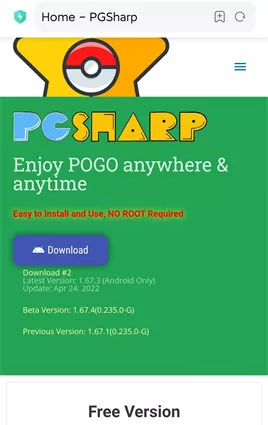
7. Atualizar o PGSharp
Normalmente, você poderá atualizar o PGSharp sempre que abrir o aplicativo. Uma solicitação de atualização aparecerá, e você poderá instalá-la. Você também pode visitar PGSharp.com se o PGSharp não estiver funcionando e obter a versão mais recente de lá. Em seguida, instale normalmente sobre a versão atual, e isso deve resolver o problema. As atualizações são excelentes porque corrigem bugs e podem eliminar alguns problemas de segurança também.
Parte 3: Corrigir o PGSharp que não Funciona com a Melhor Alternativa - iAnyGo
Se você ainda está enfrentando problemas com o PGSharp não funcionando, então uma boa ideia é usar a melhor alternativa - iAnyGo. iAnyGo é um excepcional simulador de localização para Pokémon Go que funciona tanto em iOS quanto em Android. Ao longo dos anos, recebeu inúmeros prêmios por ser o melhor simulador de GPS. O iAnyGo possui as funções mais abrangentes:
- Temporizador de Espera: O design do Temporizador de Espera no iAnyGo ajuda a evitar que sua conta seja banida, aumentando a segurança da sua conta.
- Joystick de GPS: O iAnyGo vem com um Joystick de GPS para ajudar você a ajustar sua direção de movimento a qualquer momento, sem a necessidade de parar.
- Controle de Velocidade: Ao usar o iAnyGo, você pode ajustar sua velocidade preferida a qualquer momento, seja simulando caminhadas, ciclismo ou até mesmo dirigindo em velocidades de carro.
- Auto-caminhada: Você também pode simular movimentos de GPS ao longo de uma rota entre dois pontos.
- Compatível com o último iOS 17: A ótima notícia é que o iAnyGo não apenas é compatível com sistemas anteriores, mas também com o mais recente iOS 17.
- Clube Discord: A equipe do iAnyGo estabeleceu uma comunidade no Discord chamada PoGo Club especificamente para jogadores. Os jogadores podem compartilhar experiências e se manter atualizados com as informações mais recentes dentro deste clube profissional e acolhedor.
Verifique as etapas para usar o iAnyGo para alterar a localização do GPS:
- O primeiro passo é baixar e instalar o iAnyGo. Após isso, é necessário iniciar o programa.
- Agora conecte seu telefone ao computador. Você pode se conectar via USB ou Wi-Fi (apenas iOS).
- Assim que o dispositivo estiver conectado ao iAnyGo, você pode optar por Alterar a localização GPS, escolher qualquer local no mapa ou adicionar as coordenadas desejadas. Em seguida, pressione Iniciar para Modificar e o iAnyGo mudará automaticamente a localização para a desejada.
- O iAnyGo possui um joystick. O modo joystick permite que você selecione automaticamente uma localização e se mova para lá, ou você pode usar o joystick na tela para ir manualmente para a nova localização, se desejar.
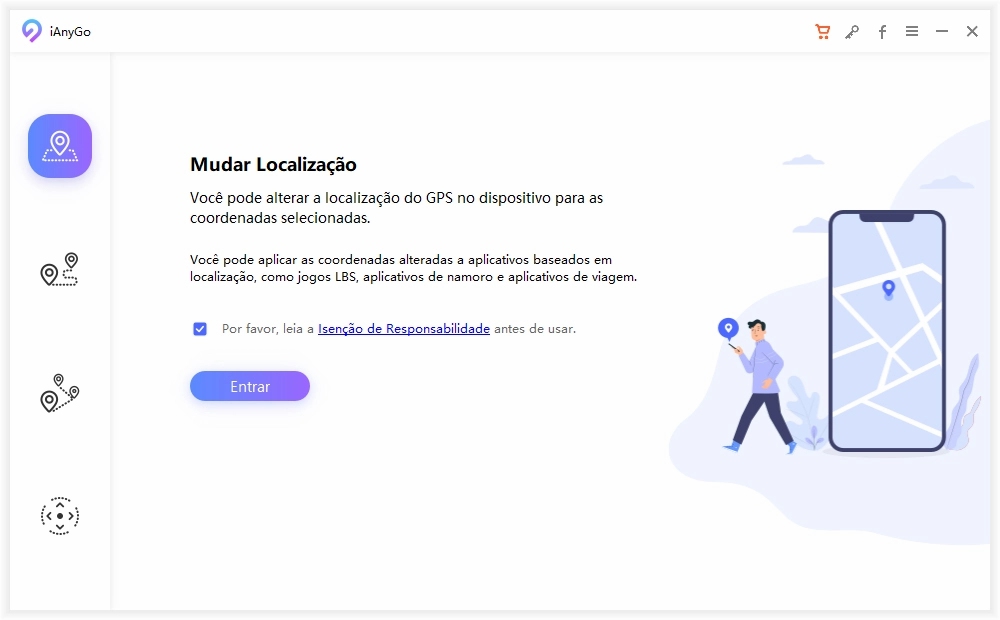
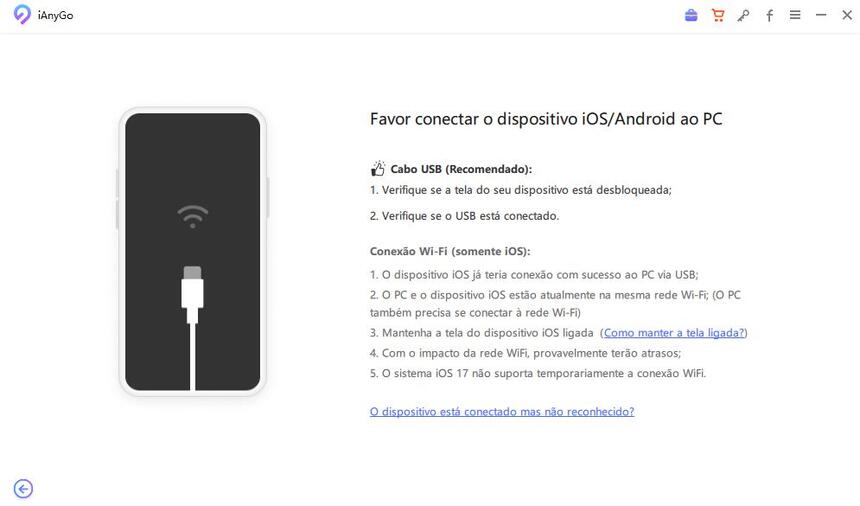
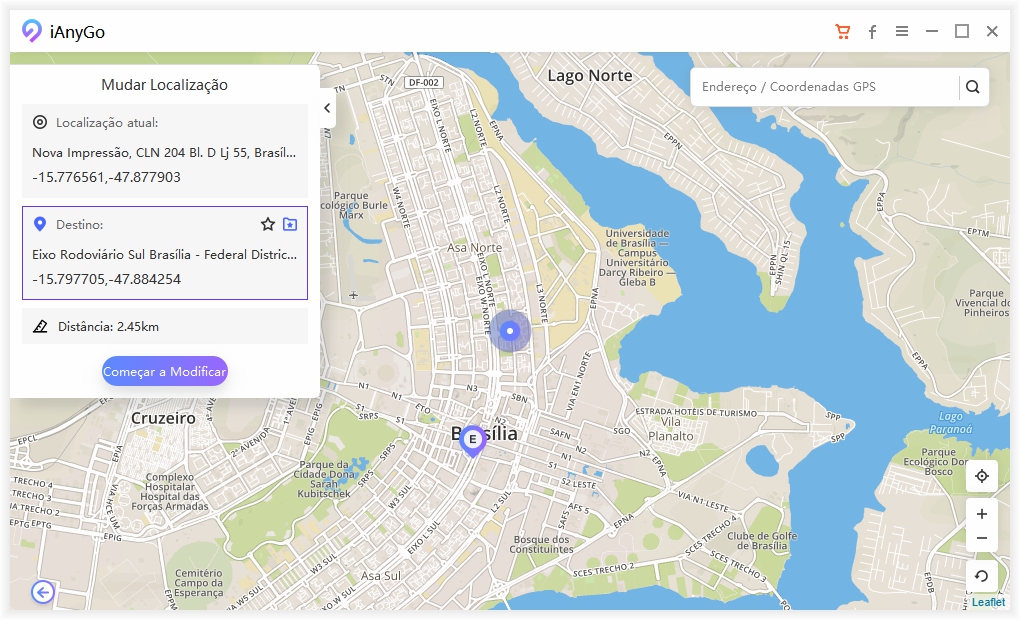
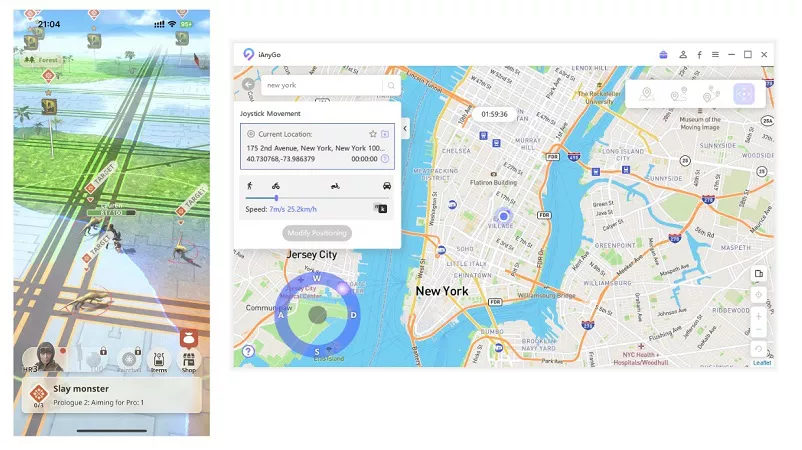
Leitura relacionada PGSharp para Monster Hunter Now Download e Avaliações!
Parte 4: Tudo o que Você Precisa Saber sobre o Soft Ban do PGSharp
O Pokemon Go tem um soft ban, e isso leva ao PGSharp não funcionar se você quebrar as regras. A ideia é que se você violar as regras de cooldown, receberá um soft ban no Pokemon Go. Você não conseguirá acessar a conta se eles perceberem que você está usando ferramentas como o PGSharp. Portanto, é necessário ter muito cuidado. Para obter informações mais específicas sobre o soft ban do Pokemon Go:
Duração do Soft Ban: Soft bans geralmente duram até 2 horas, e em casos graves, pode se estender para 12 horas, dependendo da natureza da violação cometida no jogo. A duração depende de fatores como ignorar o tempo de cooldown.
Velocidade Excessiva de Viagem: Pular rapidamente entre locais pode resultar em um soft ban. Mantenha um ritmo realista para permanecer nas boas graças do jogo.
Logins Simultâneos: Fazer login em vários dispositivos simultaneamente pode resultar em um soft ban. Use apenas um dispositivo por vez para evitar penalidades.
Conclusão
Como você pode ver, ter o PGSharp não funcionando pode ser muito problemático, e é uma ótima ideia experimentar todas as soluções acima. Uma vez que você as experimente, verá que é muito mais fácil resolver qualquer problema do PGSharp e usar o aplicativo. Ou você pode optar por uma ferramenta alternativa como o iAnyGo, que pode evitar quaisquer erros como esse!











